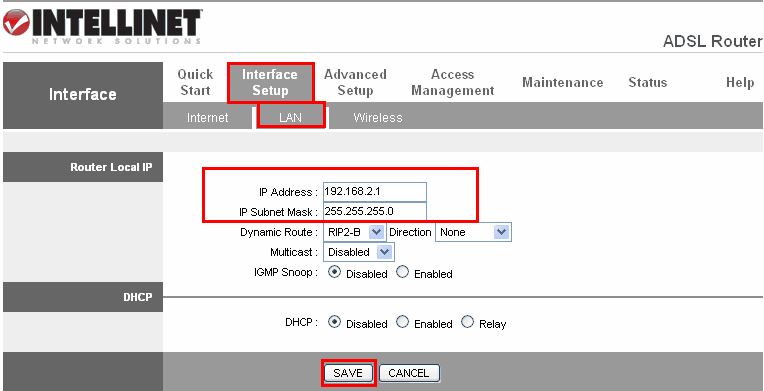Katrangan setelan Router TP-Link TL-W940N
Router TP-Link wis nyebar menyang akeh pangguna internet ing omah, lan dina iki kita bakal ngomong babagan setelan router TP-Link TL-W940N kanthi rinci.
Gerbang Defualt: 192.168.1.1
Jeneng pangguna: admin
Sandi: admin
Pisanan, kita kudu nyambung karo router, kanthi kabel utawa liwat Wi-Fi, lan sawise iku
Mlebu menyang alamat kaca TL-W940N Router
Kang
192.168.1.1
Apa solusine yen kaca router ora mbukak karo sampeyan?
Waca thread iki kanggo ndandani masalah iki
Yen aku mulihake pabrik Reset Utawa sing anyar, kaya sing dituduhake ing gambar kasebut
Sajrone panjelasan kasebut, sampeyan bakal nemokake saben gambar ing ndhuwur panjelasane. Yen sampeyan duwe pitakon, tinggalake komentar, lan kita bakal enggal nanggapi tugas kanthi cepet.
Ing kene sampeyan takon jeneng pangguna lan sandhi kanggo kaca router
Sing biasane admin lan sandhi yaiku admin
Banjur kita mlebu menyang kaca utama router
Banjur kita pencet Persiyapan Cepet
Banjur kita pencet Sabanjure
Kita milih liwat Mode Jaringan
Preparasi Router Nirkabel Standar
Banjur kita pencet Sabanjure
Kita ora milih nomer titik akses
Kajaba sampeyan pengin nguripake router kanthi nyurung Wi-Fi, pilih Katrangan ngowahi router dadi jalur akses
bakal katon kanggo sampeyan Persiyapan Cepet Wan - Jinis Koneksi
banjur pilih PPPoE / PPPoE Rusia
Banjur kita pencet Sabanjure
bakal katon kanggo sampeyan Persiyapan Cepet - PPPoE
Jeneng Ing kene sampeyan nulis jeneng pangguna lan bisa dipikolehi liwat panyedhiya layanan
sandi Ing kene sampeyan ngetik sandhi lan sampeyan bisa entuk liwat panyedhiya layanan
konfirmasi sandi : Sampeyan konfirmasi sandhi kanggo layanan maneh
Banjur pencet Sabanjure
Sawise setelan router wis rampung TP-Link TL-W940N sambungan karo panyedhiya layanan
Setelan Wi-Fi Router TP-Link TL-W940N
bakal katon kanggo sampeyan Persiyapan Cepet - Nirkabel
Wireless Radio Ninggalake ing pesawat aktif Supaya Wi-Fi tetep aktif ing router
Jeneng Jaringan nirkabel Ing kene sampeyan nulis jeneng jaringan Wi-Fi sing sampeyan pilih, kudu nganggo basa Inggris
Keamanan Nirkabel : Kita milih sistem enkripsi, lan iku sistem sing paling kuat WPA-PSK / WPA2-PSK
sandhi Wireless Ing kene sampeyan nulis tembung sandhi Wi-Fi paling ora 8 elemen, yaiku nomer, huruf utawa simbol
Banjur pencet Sabanjure
Sawise setelan jaringan Wi-Fi kanggo router wis digawe TP-Link TL-W940N
Cara nggawe setelan router kanthi manual
klik ing Network
Banjur kita pencet Wan
Jeneng Ing kene sampeyan nulis jeneng pangguna lan bisa dipikolehi liwat panyedhiya layanan
sandi Ing kene sampeyan ngetik sandhi lan sampeyan bisa entuk liwat panyedhiya layanan
konfirmasi sandi : Sampeyan konfirmasi sandhi kanggo layanan maneh
Banjur pencet Simpen
Kanggo setelan liyane, klik ing majeng
Kayata Katrangan Modifikasi MTU Router
utawa Katrangan ngganti DNS router
Sampeyan uga kasengsem ing Cara nambah DNS menyang Android و Apa sing diarani DNS
TP-Link TL-W940N Router MTU lan Pangaturan DNS
Kita ngeklik majeng
Sunting Ukuran MTU : Saka 1480 nganti 1420
lan sunting DNS Yen sampeyan kepenak, sampeyan bisa nyetel Google DNS
DNS utami : 8.8.8.8
DNS sekunder : 8.8.4.4
Banjur pencet Simpen
Setelan Wi-Fi Manual kanggo TP-Link TL-W940N Router
Klik ing Wireless
Banjur Setelan nirkabel
Jeneng Jaringan nirkabel Ing kene sampeyan nulis jeneng jaringan Wi-Fi sing sampeyan pilih, kudu nganggo basa Inggris
mode : Iki minangka kekuatan transmisi jaringan Wi-Fi lan frekuensi paling dhuwur 11bgn dicampur
Ndhelikake wifi router sampeyan TP-Link TL-W940N
Copot tandha centhang saka setelan kasebut ngaktifake siaran ssid
Diaktifake Wireless Radio : Yen mbusak tandha centhang ing ngarepe, jaringan Wi-Fi ing router bakal pedhot
Banjur pencet Simpen
Keamanan Nirkabel
WPA / WPA2 - Pribadi (Disaranake) : Kita milih sistem enkripsi, lan iku sistem sing paling kuat
WPA2-PSK
enkripsi : pilih mau AES
sandhi Wireless Ing kene sampeyan nulis tembung sandhi Wi-Fi paling ora 8 elemen, yaiku nomer, huruf utawa simbol
Banjur pencet Simpen
Cara nyaring mac nirkabel bisa digunakake kanggo TP-Link TL-W940N Router
Via nirkabel
Banjur pencet nyaring mac nirkabel
Banjur tututi aku aturan nyaring
yen dheweke milih Deny Piranti sing bakal ditambahake liwat tombol Tambah New Sampeyan ora bakal bisa nggunakake layanan internet saka router lan bakal diblokir kabeh sanajan wis nyambung karo router.
Nanging yen dheweke milih ngidini Piranti sing bakal ditambahake liwat Tambah New Sampeyan bakal bisa nggunakake layanan internet saka router, nanging dheweke ora bakal bisa.
Kepiye pabrik ngreset Router TP-Link TL-W940N?
Via alat sistem
Klik ing Setelan Pabrik
Banjur Default Pabrik
Banjur pencet mulihake
Sanalika reset pabrik rampung karo router TP-Link TL-W940N
Cara ngganti sandhi kaca router TP-Link TL-W940N
Via alat sistem
Klik ing sandi
Jeneng Pangguna Lawas Banjur ketik jeneng pangguna lawas kaca router, yaiku admin Kanthi gawan kajaba sampeyan wis ngganti sadurunge.
Sandi lawas Banjur, ketik sandhi kanggo kaca router lawas, yaiku admin Kanthi gawan kajaba sampeyan wis ngganti sadurunge.
Jeneng Pangguna Anyar : Ketik jeneng pangguna anyar kanggo kaca router utawa tinggalake minangka standar admin Yaiku ganti dadi admin
Sandi New Ketik sandhi anyar kanggo kaca router, kanthi ora kurang saka 8 elemen, yaiku nomer utawa huruf.
Konfirmasi Sandi Anyar Konfirmasi sandhi kanggo router sing diketik ing baris sadurunge.
Banjur pencet Simpen
Kepiye cara Ping IP & Trance
Kanggo nggawe ping utawa tres liwat router, tututi gambar ing ngisor iki
Katrangan babagan kerja setelan router TP-Link
pemecahan masalah internet alon